Kaj je velika zlonamerna programska oprema Suspender (09.16.25)
Ko gre za terminologije spletne varnosti, se zdi, da marsikomu ni vseeno. Glede na tveganja pa je pomembno, da lahko te grožnje prepoznamo. Ko boste vedeli, s katero entiteto zlonamerne programske opreme imate opravka, jo lahko enostavno obvladate in se je znebite.
V tem članku bomo razpravljali o vsem, kar bi morali vedeti o določeni grožnji: Great Suspender Zlonamerna programska oprema. Toda preden nadaljujemo s poglobljeno razpravo, se najprej lotimo osnov. Kaj je zlonamerna programska oprema in kako veste, ali ste z njo okuženi?
Kaj je zlonamerna programska oprema?  Za ta izraz ste verjetno že slišali že stokrat. Kaj pa to v resnici pomeni?
Za ta izraz ste verjetno že slišali že stokrat. Kaj pa to v resnici pomeni?
Zlonamerna programska oprema je preprosto izraz za katero koli vrsto zlonamerne programske opreme, katere namen je škodovati ali izkoriščati katero koli omrežje, napravo ali storitev. Kiber kriminalci uporabljajo to entiteto, da bi potencialni žrtvi ukradli podatke za osebno korist. Ko rečemo podatki, to lahko vključuje osebne podatke, zdravstvene evidence, podatke o kreditni kartici, e-pošto in gesla.
Kako se širi zlonamerna programska oprema? Obstaja veliko načinov, kako bi ga lahko širili. Med najbolj priljubljene metode spadajo zlonamerni oglasi, e-poštne priloge, ponarejeni prenosi programske opreme, lažno predstavljanje in okužene naprave.
Žalostno je povedati, da je v tem članku že na tisoče entitet zlonamerne programske opreme. bi trajali dnevi. Ampak dobra novica je, da lahko razumevanje pogostih vrst entitet zlonamerne programske opreme močno pomaga pri zaščiti občutljivih podatkov in vaše naprave.
Spodaj je nekaj najpogostejših vrst entitet zlonamerne programske opreme:
< ul> V zadnjem času so poročali o razširitvi Google Chrome, ki jo je iskalni gigant prisilno odstranil, saj je bil uvrščen med zlonamerne programe. Imenuje se The Great Suspender. 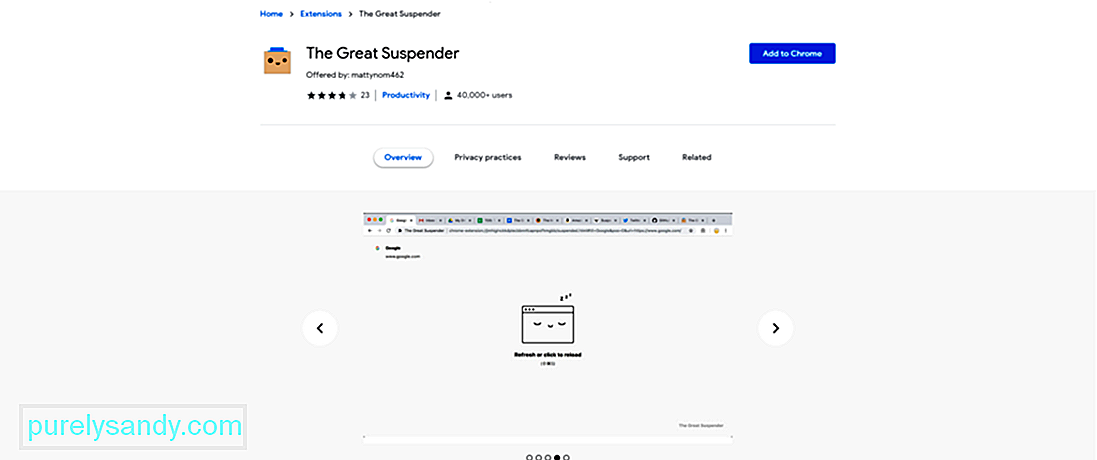
Great Suspender je razširitev, ki začasno prekine morebitne neuporabljene zavihke in razbremeni reimge, da zmanjša porabo pomnilnika v Chromu. Ko uporabnik znova odpre zavihek, ga preprosto mora klikniti. Tako bo zavihek spet viden.
Z več kot 2.000.000 uporabniki je bilo očitno, da je razširitev res priljubljena. Bila je zelo priporočljiva razširitev, saj pomaga zmanjšati porabo Chroma za ponovno uporabo.
Na žalost je prišel trenutek, ko jo je moral Google odstraniti. Presenečeni uporabniki razširitve so ostali le s sporočilom »Ta razširitev vsebuje zlonamerno programsko opremo.« Niso imeli dovolj informacij o tem, kaj se je zgodilo, ali kako obnoviti začasne zavihke.
No, uporabniki še vedno lahko vidijo svoje začasne zavihke. Chrome ima še vedno vgrajeno funkcijo Zgodovina. Vendar je žalostno videti tako koristno razširitev, ki jo je Google odstranil. Ne samo, da je brskalnik deloval učinkovito in nemoteno, ampak je tudi samodejno zapiral zavihke, ki se niso uporabljali kar nekaj časa.
Zdaj se lahko vprašate, kaj počne Great Suspender Malware? Od tega pisanja Google še vedno ni omenil ničesar o tem, kaj počne zlonamerna programska oprema. Toda še preden ga je Google onemogočil, so nekateri uporabniki že izrazili pomisleke glede varnosti. Po njihovem mnenju:
- razvijalec razširitve je vanj vbrizgal zlonamerne kode.
- Za razširitev so bile uporabljene spremembe, ki pa niso bile razkrite. Vendar nekateri uporabniki sumijo, da se je razširitev povezovala z več neodvisnimi strežniki.
- Razvijalci so uporabnike spremljali brez njihovega soglasja.
Zakaj je vse tako veliko za Google? Če še niste prebrali, je Microsoft pred tem razširitev že označil kot zlonamerno programsko opremo. Da bi bila stvar še hujša, je razširitev prišla z novimi možnostmi sledenja, ki se lahko nanašajo na vašo zasebnost brskanja. Torej, če ste kdaj namestili razširitev, toplo priporočamo previdnost in jo nadomestite z drugimi nadomestnimi razširitvami.
7 Znaki, da je vašo napravo okužila zlonamerna programska opremaGoogle še enkrat ni rekel niti besede o odstranitev prizidka. Torej nikoli ne morete zares povedati, kako zlonamerna programska oprema deluje ali kaj počne. A vseeno nam je uspelo sestaviti seznam pogostih znakov, da je naprava škodovala napravi. To so naslednji:
Sign # 1: Slaba zmogljivost računalnikaAli vaš računalnik deluje počasneje kot običajno? Potem je vaša naprava morda okužena. Morda ste obiskali spletno mesto, ki vas je zvabilo, da ste namestili zlonamerno programsko opremo. In ko se enkrat zažene, občutno upadete.
Znak 2: Naključna opozorila o okužbi s sporočili, ki vas prepričajo, da kupite izdelek, da jih popravite. Nepričakovana opozorila in pojavna okna so lahko znak, da je vaša naprava okužena z zlonamerno programsko opremo. Ta pojavna okna vam lahko sporočijo, da v vašem računalniku obstajajo varnostne grožnje, in pogosto zahtevajo, da kliknete povezavo, da se groženj znebite. Programi za zakonito zaščito, kot je Windows Defender, nikoli ne bodo prikazovali pozivov s povezavami do sumljivih spletnih mest. 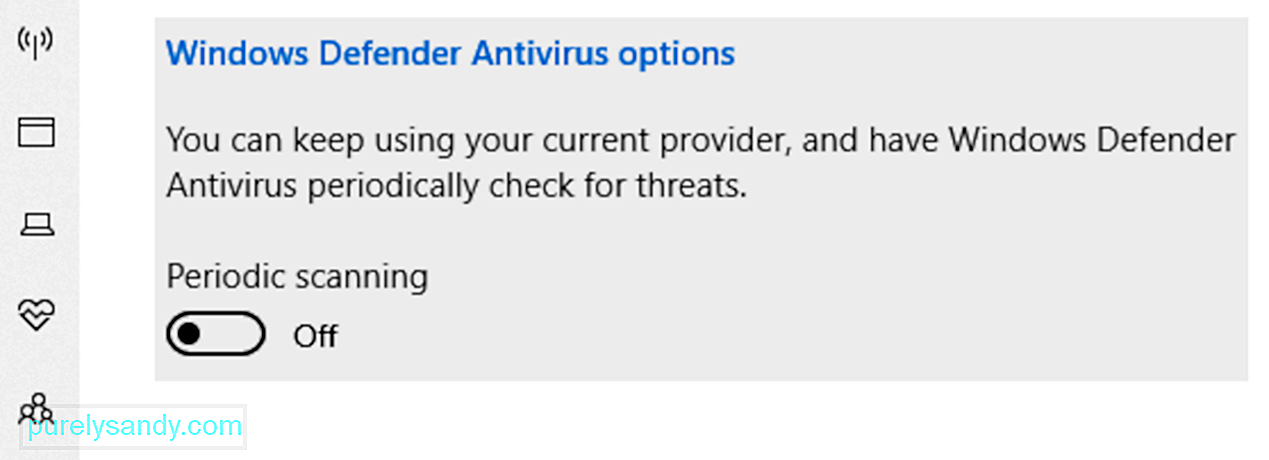
Računalniki, ki so jih okužili zlonamerni programi, so pogosto programirani, da se odzovejo z zvočnim signalom. Verjetno boste zaslišali naključne opozorilne piske, ki jih spremlja opozorilno sporočilo. Včasih boste slišali tudi zvonove in zvončke, za katere ne veste, od kod prihajajo.
Sign # 4: Nepojasnjene spremembe map ali datotekAli vaše datoteke manjkajo? Ali je postavitev ikon napačna? Te spremembe se ne bodo zgodile, če jih ne naredite ali jih virus ne povzroči.
Sign # 5: Preusmeritve na neznana spletna mestaDrug znak okužbe z zlonamerno programsko opremo je, ko vas zakonita protivirusna programska oprema obvesti, da aplikacija se poskuša povezati s spletnim mestom, za katerega še niste slišali. Tehnično računalniki niso zasnovani za vzpostavitev povezav. Te povezave je treba zagnati ročno. Če niste vzpostavili takšne povezave, to morda počne namesto vas napačna aplikacija ali program.
Sign # 6: posodobitev ni mogoče prenestiRačunalniške grožnje se ne morejo odločiti same. Vendar so programirani, da imajo ta nagon samoohranitve. Tako se lahko povprečni uporabnik računalnika, da se jih znebi, uporabi protivirusnega programa. Če zdaj ne morete namestiti nobene razpoložljive posodobitve, je to lahko posledica zasnove zlonamerne programske opreme.
Znak 7: Neželena sporočila, poslana iz vašega e-poštnega sporočilaZlonamerne enote delujejo na različne načine. In eden od načinov napada so izkoriščanje računa ali e-pošte žrtve v družbenih omrežjih. Če je računalnik okužen, bodo osebe na vašem seznamu stikov od vas prejele e-poštno sporočilo ali sporočilo, v katerem bodo prosili, naj kliknejo na okuženo povezavo. Ko se zlonamerna programska oprema enkrat klikne, se razširi na to osebo in na njen seznam prijateljev.
Kako odstraniti zlonamerno programsko opremo Great SuspenderZdaj, ko poznate znake, da je vaša naprava okužena, kako ukrepati glede zlonamerne programske opreme Great Suspender ? Zagotovo ga morate odstraniti.
Spodaj je nekaj učinkovitih načinov za odstranjevanje zlonamerne programske opreme iz sistema Windows 10.
1. način: Odstranite razširitev Great SuspenderČe razširitev slučajno še ni onemogočena v Google Chromu, jo odstranite ročno. Z odstranitvijo razširitve Great Suspender se lahko učinkovito znebite zlonamerne programske opreme. To storite tako:
Eden od načinov za prepoznavanje ali odkrivanje kritičnih težav, ki jih povzročajo entitete zlonamerne programske opreme, je zagon računalnika v varnem načinu. To je nadomestni način zagona, ki omogoča enostavnejši način diagnosticiranja težav z računalnikom, kot je okužba z zlonamerno programsko opremo. V tem načinu se izvajajo le minimalne storitve in programi.
Če želite računalnik zagnati v varnem načinu, morate storiti naslednje:
Verjeli ali ne, z brisanjem začasnih datotek lahko zlonamerne entitete, kot je zlonamerna programska oprema Great Suspender, odstranite iz naprave Windows. Če želite to narediti, lahko uporabite vgrajeni pripomoček za čiščenje diska.
Pripomoček za čiščenje diska ustvari Microsoft za lažje odstranjevanje začasnih datotek, čiščenje koša in odstranjevanje neželenih datotek. Če ga želite uporabiti, sledite tem korakom:
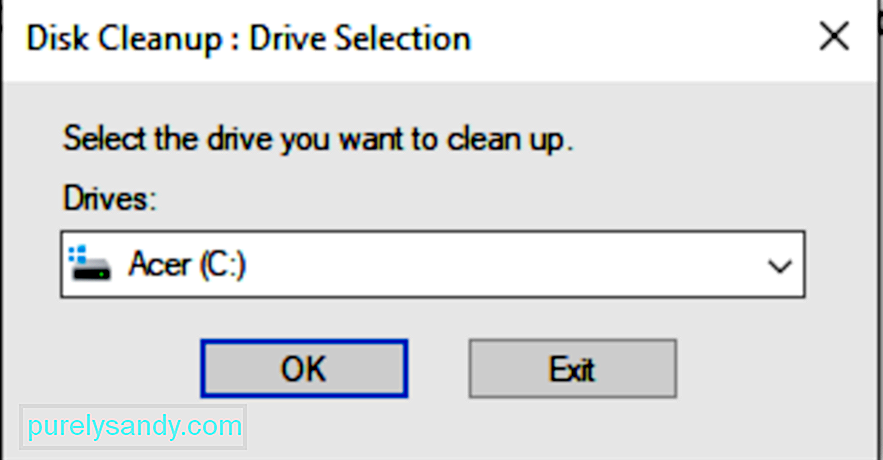
Lahko pa namesto tega uporabite orodje za popravilo računalnika drugega proizvajalca. Ta orodja so namenjena prepoznavanju in odpravljanju težav z zmogljivostjo, ki morda pestijo vašo napravo. Odpravijo lahko številne težave s sistemom, izboljšajo varnost in zasebnost, optimizirajo delovanje naprave in kar je najpomembneje, očistijo pogon neželenih datotek.
4. način: Odstranite točke obnovitve sistemaNekatere obnovitve sistema Ustvarjene točke lahko vsebujejo potencialne entitete zlonamerne programske opreme. Poskusite jih torej izbrisati, da na vašem računalniku ne ostanejo sledi.
Tukaj je opisano, kako odstranite obnovitvene točke, ki so bile morda dodeljene zlonamerni programski opremi Great Suspender:
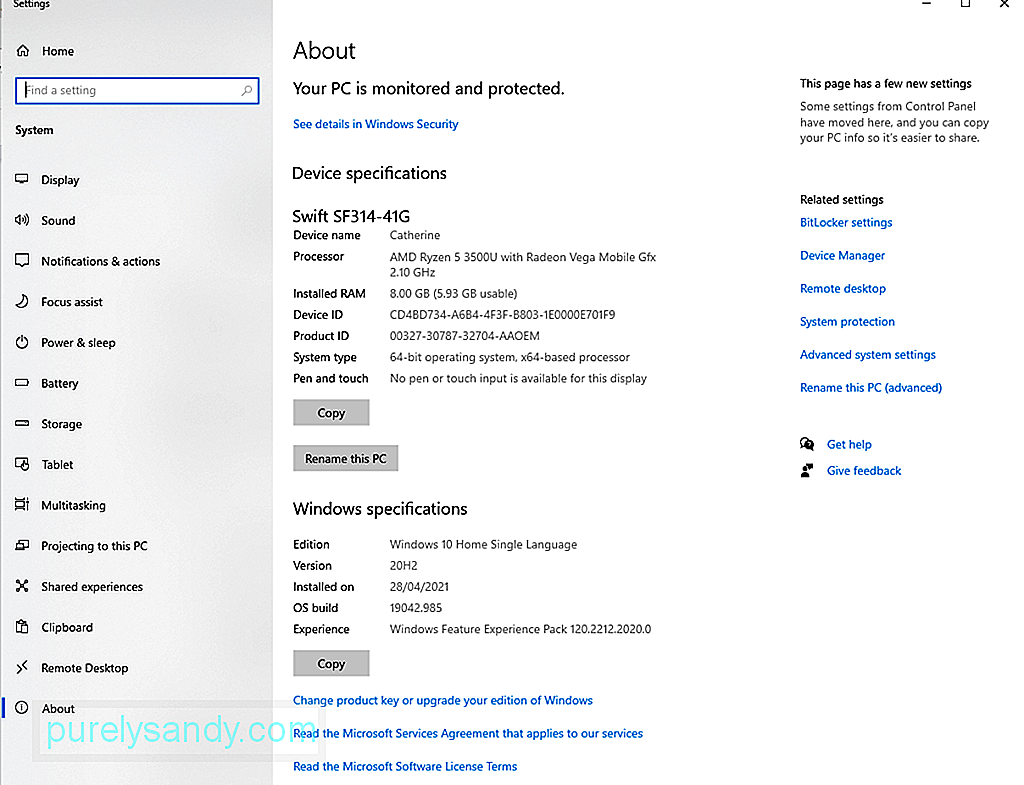
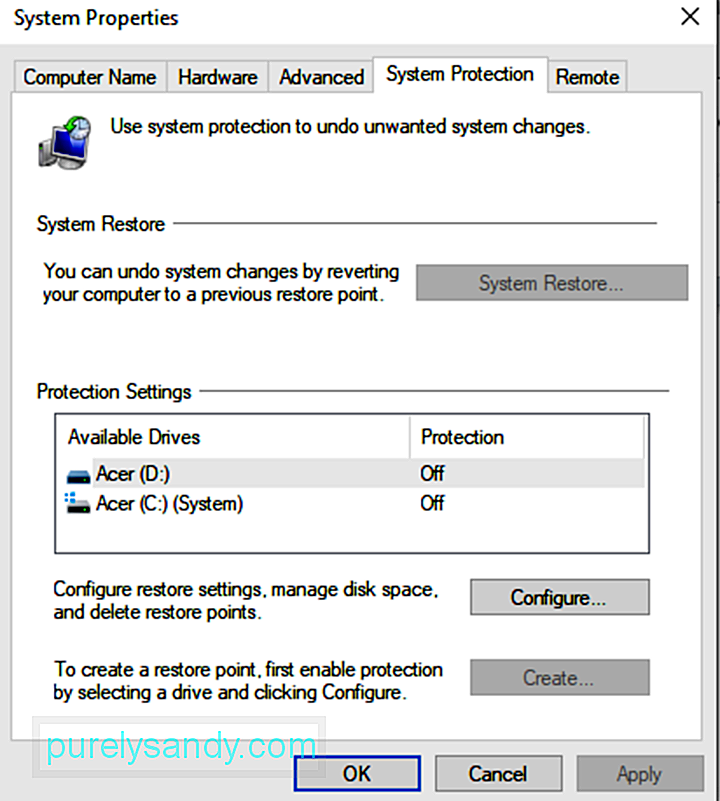
Kot že veste, je Great Suspender razširitev brskalnika. To pomeni, da bi ga lahko uporabili kot prehod za zlonamerno programsko opremo. In ker jo je Google označil kot entiteto zlonamerne programske opreme, je verjetno najbolje ponastaviti nastavitve spletnega brskalnika.
Če želite to narediti, naredite naslednje:
Če predpostavimo, da ste že odstranili vse sledi zlonamerne programske opreme Great Suspender, morate še enkrat preveriti, da ne ostane nobenih ostankov. Za to boste potrebovali protivirusno programsko opremo tretjih oseb.
Predlagamo eno programsko opremo Outbyte AVarmor . Je zaupanja vreden varnostni program, ki ščiti vaš sistem pred zlonamerno programsko opremo in drugimi grožnjami. Zlonamerno programsko opremo skenira, zazna in se znebi, hkrati pa ponuja sprotno zaščito.
Odstranjevanje entitet zlonamerne programske opreme je lahko dolgočasno delo. Torej se rešite težav pred uporabo neodvisnega programa.
Metoda 7: Uporaba programa Windows DefenderWindows 10 ima vgrajeno programsko opremo za zaščito pred zlonamerno programsko opremo, imenovano Windows Defender. To orodje je dokaj enostavno za uporabo. Spodaj je opisano, kako jo lahko uporabite za iskanje zlonamerne programske opreme v računalniku:
Orodje za kibernetsko varnost vam bo sporočilo, ali v sistemu obstaja zlonamerna programska oprema vaš sistem. Vendar nikoli ne morete ugotoviti, ali je že okužila vašo napravo. Tako boste morda morali izvesti obnovitvene metode, če bodo kateri koli podatki poškodovani.
Evo, kako obnovite datoteke v operacijskem sistemu Windows 10:
Ko gre za grožnje, kot je zlonamerna programska oprema, je preprečevanje vedno boljše kot zdravljenje. In čeprav obstaja veliko vrst entitet zlonamerne programske opreme, obstajajo tudi različni načini, kako zaščititi svojo napravo pred njimi. Spodaj si oglejte naše nasvete za preprečevanje zlonamerne programske opreme:
Nasvet 1: Posodobite svoj operacijski sistemPreverite, ali je vaš operacijski sistem posodobljen. Kiber kriminalci in hekerji vedno želijo izkoristiti ranljivosti v zastareli programski opremi. Ko je posodobitev na voljo, jo namestite čim prej.
Nasvet št. 2: Ne kliknite na Sumljive povezaveAli se je pojavilo okno s povezavo? Nikoli ne kliknite nanjo. Zaprite okno in se izogibajte spletnemu mestu, na katerem ste trenutno. Enako velja za povezave do e-pošte ali besedilnih sporočil.
Nasvet 3: Namestite samo pomembne aplikacijeKolikor je mogoče, omejite število aplikacij, ki jih namestite v svojo napravo. Najbolje bi bilo namestiti samo tiste, ki jih redno uporabljate. Če določene aplikacije ne uporabljate več, jo odstranite.
Nasvet št. 4: Zaženite redne varnostne pregledeVsak dan se ustvari nova vrsta zlonamerne programske opreme. Prepričajte se, da so vaše naprave zaščitene in pripravljene nanje. Zaženite redne varnostne preglede zlonamerne programske opreme.
Nasvet št. 5: Preverite svojo e-poštoPazite e-pošte, ki zahteva vaše osebne podatke. Če v e-poštnem sporočilu pišete, da kliknete povezavo za ponastavitev bančnega gesla, je ne kliknite. Namesto tega pojdite na uradno spletno mesto banke in se tam prijavite.
Nasvet št. 6: Izogibajte se prenosu programske opreme z nepooblaščenih spletnih mestPoskrbite za nakup programske opreme od uglednih podjetij. Ne mikajte se, da bi na neodvisna spletna mesta prenašali brezplačno programsko opremo, saj lahko pride v kompletu z zlonamerno programsko opremo.
Nasvet 7: preberite mnenja pred prenosom aplikacijePreden naložite zanimivo aplikacijo, najprej preberite mnenja. Če se vam zdi kaj privlačnega, kliknite stran.
Nasvet št. 8: Ne prenašajte sumljivih e-poštnih prilogAli ste prejeli e-poštno sporočilo, ki vsebuje sumljivo prilogo? Če ne veste, kakšna je priloga, je ne kliknite.
Nasvet št. 9: Ne zaupajte neznancem v spletuSocialni inženiring je eden od načinov dostave zlonamerne programske opreme. Pri tej metodi kibernetski kriminalci z lažnimi profili varajo in pridobijo vaše zaupanje. In potem boste kmalu pozvani, da navedete osebne podatke. Ne nasedajte tej pasti.
Nasvet št. 10: Namestite blokator oglasovHekerji danes uporabljajo okužene pasice za okužbo naprav. Torej je varno, da je v ozadju ves čas nameščen in deluje zanesljiv blokator oglasov.
Nasvet št. 11: Bodite previdni med brskanjemZlonamerna programska oprema je povsod, vendar je razširjena na spletnih mestih, ki imajo slabo varnost. Če se držite obiska uglednih spletnih mest, zmanjšate tveganje za okužbo z zlonamerno programsko opremo.
5 Alternative Great Suspender ExtensionKer je Google že onemogočil razširitev Great Suspender, iščete varno in varno alternativo na to? Potem smo dobili vaš hrbet. V tem razdelku bomo z vami delili nekaj možnosti razširitve za upravljanje zavihkov brskalnika.
1. Veliki naramnik brez sledenjaAli imate raje uporabniški vmesnik Great Suspender? Potem imate srečo. Obstaja še ena razširitev, ki je videti podobno, vendar minus del zlonamerne programske opreme. Vendar še vedno ni na voljo v spletni trgovini Chrome. Torej ga morate naložiti s strani, tako da najprej omogočite način za razvijalce.
2. TabbyDruga preprostejša različica upravljanja razširitve zavihka je Tabby. Omogoča vam, da zaprete starejše zavihke v Chromu, ko odprete novega. Na voljo je s tremi različnimi načini: način sprostitve, način izostritve in način prilagajanja.
V načinu ostrenja lahko hkrati odprete le pet zavihkov, medtem ko način sprostitve omogoča, da pred njim odprete 12 zavihkov. zadrži starejše. Način prilagajanja pa je privzeti način, ki vam omogoča, da hkrati odprete osem zavihkov.
3. Drobna naramnicaTiny Suspender je znan po tem, da uporablja Chromov domači API za zaviranje zavihkov. S tem API-jem bodo vsi podatki, ki jih je uporabnik vnesel na zaprte zavihke, ostali v pomnilniku brskalnika. In če želite še enkrat odpreti zaprte zavihke, bo vse še vedno tam.
4. Great DiscarderTa razširitev je podobna Tabbyju, vendar bolj minimalistična. Kar zadeva Tabby, zapre zavihek, ko dosežete določeno število aktivnih zavihkov. Great Discarder na eni strani vsebuje vse neaktivne zavihke, ki niso bili uporabljeni eno uro.
S to razširitvijo boste morda morali obnoviti zaprte zavihke prek strani Zgodovina. Če zavihka ne želite zapreti, ga lahko pripnete.
5. Upravitelj zavihkov WorkonaZa razliko od drugih razširitev za upravljanje zavihkov, Workona Tab Manager sledi bolj produktivnemu pristopu k začasni ukinitvi zavihkov Chrome. Če število zavihkov doseže 15, začasno ustavi celotno okno Chroma, namesto samo niza zavihkov. Čeprav je to za nekatere uporabnike precej moteče, je za večino dejansko bolj produktivno.
Ta razširitev na enem mestu razvrsti vse pomembne zavihke. Tako boste prisiljeni nadaljevati z delom na pomembnejših zavihkih. Poleg tega organizira vse vaše zaznamke in ustvarja različne skupine zavihkov. To vam omogoča, da z enim klikom odprete vse pomembne zavihke.
Ključni elementi za odvzemEntitete zlonamerne programske opreme je treba jemati resno. Ko zaznate znake okužbe z zlonamerno programsko opremo, morate ukrepati. Čeprav ne vemo veliko o zlonamerni programski opremi Great Suspender in kako se kažejo njeni učinki, moramo biti vedno na varnem.
Če opazite znake, kot so slabo delovanje računalnika, naključna opozorila in zvoki, nepojasnjene spremembe datoteke ali map, nenehne preusmeritve na sumljiva spletna mesta, vsiljena sporočila, ki prihajajo iz vašega e-poštnega sporočila, in ne morete prenesti posodobitev, bodite zaskrbljeni. Možno je prišlo do okužbe z zlonamerno programsko opremo.
Toda ne skrbite. Zlonamerne programske opreme in njenih sledi se lahko vedno znebite. Najprej odstranite vse sumljive aplikacije ali razširitve. Nato zaženite računalnik v varnem načinu. Prav tako lahko poskusite izbrisati začasne datoteke, odstraniti obnovitvene točke sistema, ponastaviti nastavitve brskalnika in optično prebrati svojo napravo s pomočjo protivirusnih programov drugih proizvajalcev.
Ko odstranite zlonamerno programsko opremo Great Suspender in njene ostanke, sprejeti preventivne ukrepe. Naj vam bo navada, da namestite kakršne koli razpoložljive posodobitve, ne kliknite na kakršno koli sumljivo povezavo v svojem e-poštnem sporočilu ali pojavnih oknih. Hranite tudi samo pomembne aplikacije. Koristite lahko tudi redno izvajanje varnostnih pregledov in branje pregledov pred prenosom aplikacije.
Če želite še naprej uporabljati razširitev za upravljanje zavihkov za Chrome, lahko vedno uporabite druge možnosti, kot so Workona Tab Manager, Great Discarder, Tabby, The Great Suspender No Tracking in Tiny Suspender.
Ste že namestili razširitev Great Suspender? Kaj ste storili po ogledu Googlovega sporočila? Radi bi vedeli. Delite svoje izkušnje v komentarjih.
YouTube Video.: Kaj je velika zlonamerna programska oprema Suspender
09, 2025

